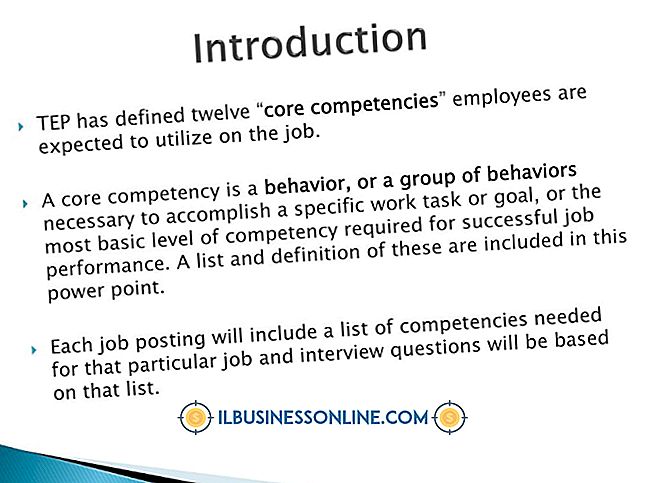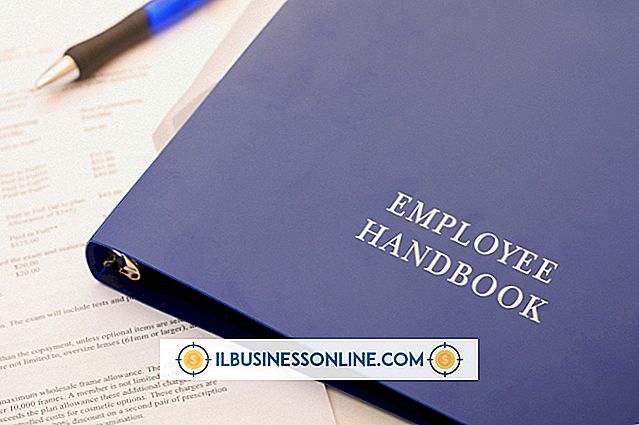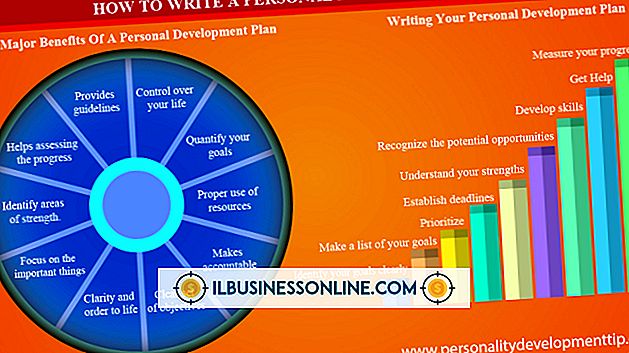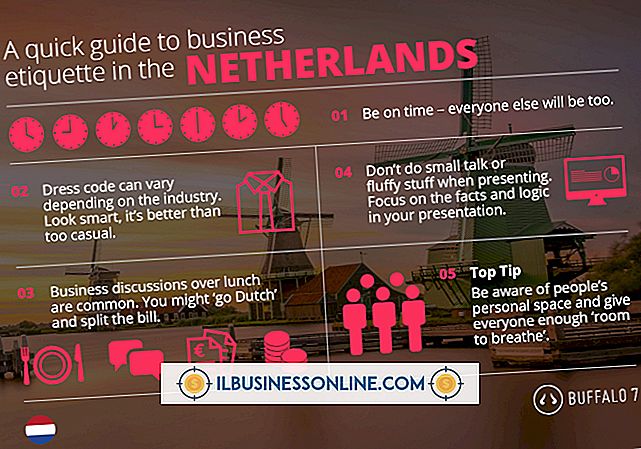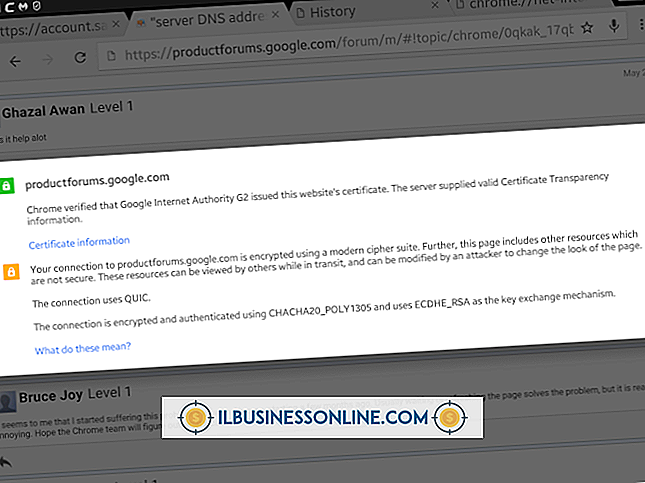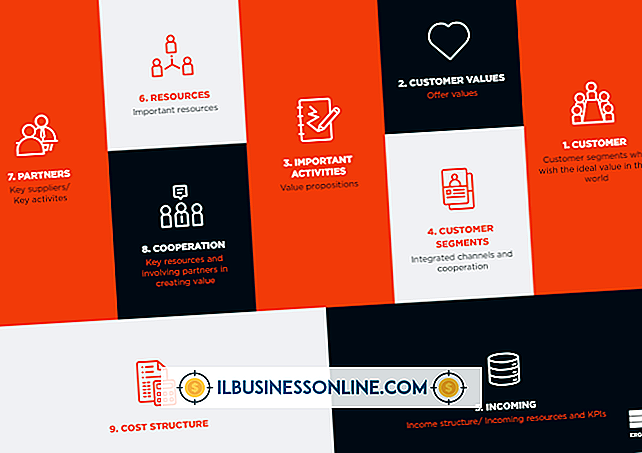So erweitern Sie eine C-Partition in XP

Das Windows-Betriebssystem teilt die Festplatte Ihres Computers in bestimmte Bereiche auf, die als "Partitionen" bezeichnet werden. Daten von einer Partition gehen nicht in eine andere Partition über, es sei denn, der Benutzer kopiert sie manuell. Dadurch können Benutzer ihre Festplatten in diskrete logische Abschnitte unterteilen. Wenn jedoch freier Speicherplatz vorhanden ist, können Sie ihn für eine Partition beanspruchen, um den verfügbaren Speicherplatz dieser Partition zu erweitern. Dies funktioniert sogar für die primäre Bootpartition C:. Sie können dies mithilfe der integrierten Datenträgerverwaltungstools erreichen, die im Lieferumfang von Windows enthalten sind.
1
Navigieren Sie zum Windows-Festplattenpartitionsprogramm mit der Bezeichnung Festplattenverwaltung. Klicken Sie auf die Windows-Schaltfläche "Start", wählen Sie "Ausführen", geben Sie "diskmgmt.msc" ein und drücken Sie "Enter". Daraufhin wird das Fenster für die Partitionsverwaltung angezeigt, einschließlich des Partitionsdiagramms für die Festplatte.
2
Weisen Sie Speicherplatz auf der Festplatte zu, wenn noch keiner vorhanden ist. Um die C: -Partition zu erweitern, muss der nicht zugeordnete Speicher rechts neben dem Partitionsdiagramm vorhanden sein. Wenn dies nicht der Fall ist, müssen Sie die Partition rechts davon löschen, indem Sie mit der rechten Maustaste auf die Partition klicken und im Dropdown-Menü "Volume löschen" auswählen.
3.
Klicken Sie mit der rechten Maustaste auf das Quadrat der Partition C: im Partitionsdiagramm und wählen Sie "Partition erweitern ..." aus dem Dropdown-Menü aus. Der Assistent wählt automatisch den gesamten Speicherplatz in der nächsten Partition aus. Wenn dies richtig ist, klicken Sie auf "Weiter" und wählen Sie "Fertig stellen". Wenn nicht, ändern Sie den Speicherplatz, den Sie zum Erweitern der Partition C: verwenden möchten. Klicken Sie auf "Weiter" und wählen Sie "Fertig stellen". Dadurch wird die Partition C: um den angegebenen freien Speicherplatz erweitert.